Denna serie knep för att ta bättre bilder med Galaxy S10 + gör att du kan få all juice att du har din telefon och därmed överraskar vänner och främlingar på denna semester som vi har precis runt hörnet.
Från hur man tar mer naturliga foton, använd autofokus för att spåra ett objekt eller fixa sidorna i de foton som vi kan ta med vidvinkel, är några av de «tips» som du hittar nedan som i videon som gjordes för tillfället.
Ta bilder i 4: 3
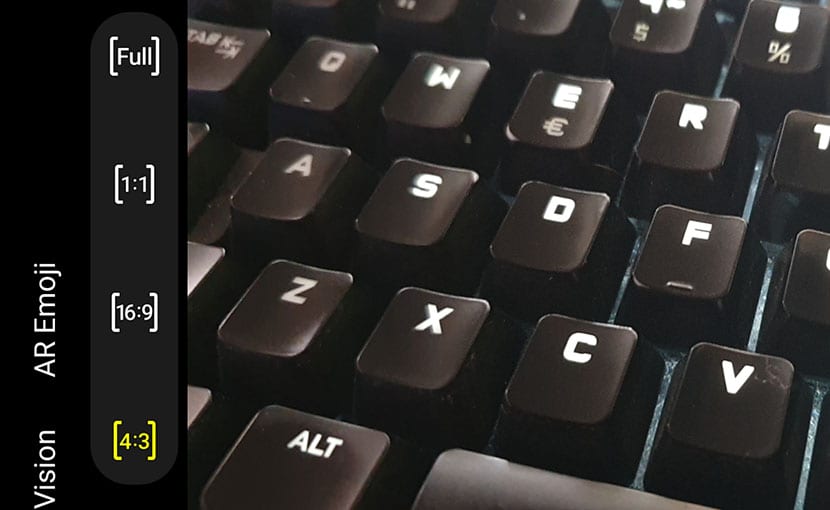
En de bästa knep för Galaxy S10 Vi har redan visat dig ett av de bästa tipsen för fotografering på den här fantastiska telefonen: ta bilder i 4: 3. Det beror på att när du är klar i 16: 9 eller helskärm, det är faktiskt en beskärning av fotot som tagits i 4: 3, så om du vill dra full nytta av linsernas upplösning, ta dem i 4: 3. Prova och du kommer att se resultaten.
Mer naturliga foton med Galaxy S10 +

Sceneoptimeringsprogrammet för automatiska foton är en av kameraappens största dygder; gå inte vilse denna serie knep för att ta bättre videor på S10 +. Men om vi vill ta mer naturliga bilder vi rekommenderar att du inaktiverar scenoptimeraren, det här är hur man tar det "rå" med alla brister i en persons ansikte, men närmare.
För automatiskt läge: scenoptimering

Om du inte vill komplicera ditt liv är det bäst att dra scenoptimeraren för att konfigurera vissa aspekter av fotograferingen för varje tagning du tar. Om du är på natten ställer det in nattläget, om det är en urban scen kommer det att göra detsamma och så vidare för de mer speciella fångster som det tilldelar de bästa värdena till.
Aktivera förslag för bättre foton
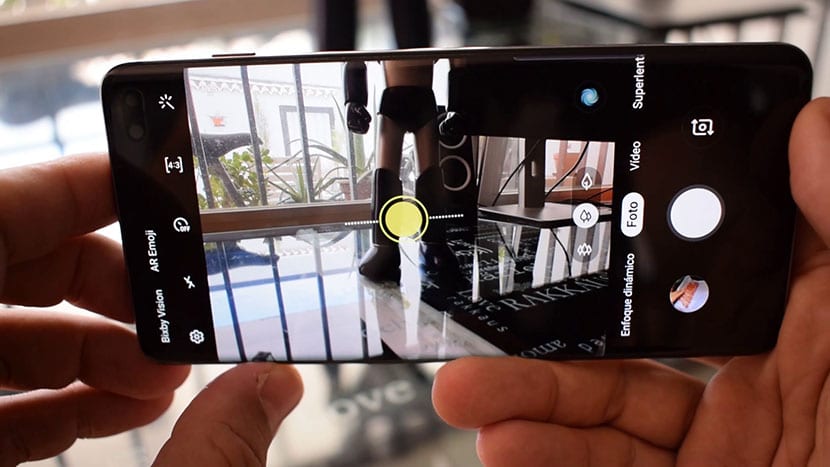
Om vi inte är experter på att ta den bästa inramningen av foton har Galaxy S10 + möjlighet att aktivera scenförslagen. Vad det verkligen gör är att sätta en stapel som indikerar att vi måste flytta ramen att varna oss i gult att vi står inför den rätta. Så vi kommer aldrig att missa den bästa fångsten av den katedralen som vi har besökt eller den fotbollsstadion som vi vill visa för vänner.
- Vi går till Kamerainställningar.
- Vi aktiverar det andra alternativet: Sammansättningsförslag.
- Vi följer guiden på skärmen.
Autofokus på objekt eller person

Ett bra alternativ för att inte tappa fokus på ett objekt eller en person som rör sig när vi ska ta ett foto. Föreställ dig att ditt barn rör sig genom parken och du vill ta en serie bilder av honom.
- Du trycker länge på den lilla med ett tryck på betraktaren.
- Det aktiveras autofokusläge.
- Det kommer att följa ditt barn utan att någonsin förlora fokus och den önskade skärpan och lämna resten av scenen på alla avlägsna föremål i suddighet.
Nattläge
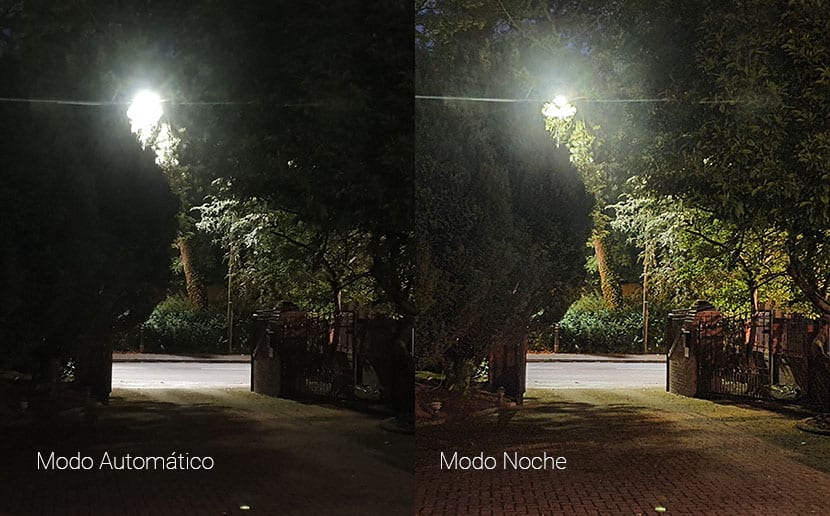
Sedan apriluppdateringen kom nattläget till Galaxy S10. Vad händer det sedan maj har kvaliteten på de tagna bilderna förbättrats med det här läget för att matcha det för gcam eller Huawei. Även under detta läge kan vi använda vidvinkeln för att ta bättre bilder under dessa ljusförhållanden.
Vi rekommenderar att du använder det här läget när ljusförhållandena inte är lämpliga. Det vill säga på stängda platser eller på natten använder vi mörkt läge och vi får foton med bättre belysning och skärpa.
Ta bättre porträtt med din Galaxy S10 +

Det dynamiska fokusläget på Galaxy S10 + är bra, men om vi använder teleobjektivet i det här läget, porträtten kommer ut som aldrig förr med vår telefon. Naturligtvis måste du ha din telefon uppdaterad till majuppdateringen eller högre för att kunna ha den aktiv, eftersom den har varit ett av de nya tilläggen.
Bilder med mer ljus
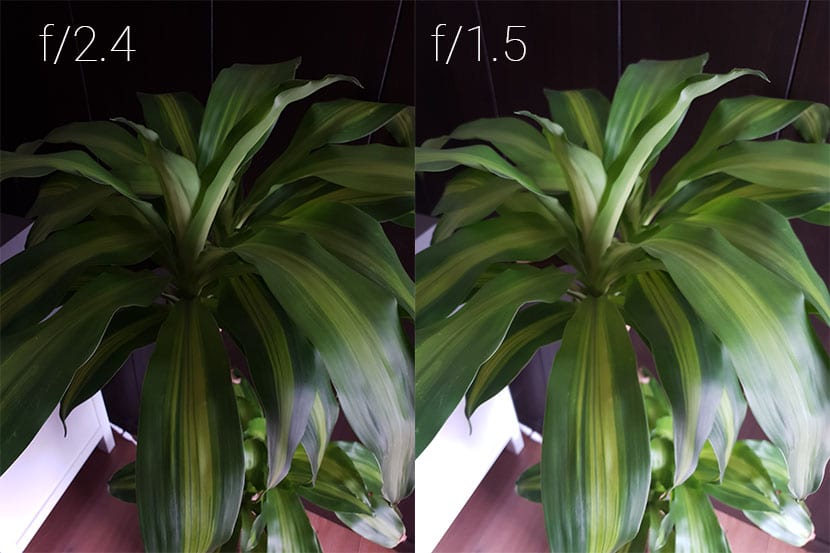
Om vi vill gräva lite djupare in i pro-läget för Galaxy S10 + kan vi välja mellan två öppningar. Vi har å ena sidan f / 1.5 och f / 2.4. Bländaren är så att mer ljus kommer in genom linsen. Vi använder f / 1.5 om vi vill optimera ett fotografi så att det visas med mer belysning och därmed mer ljus kommer in genom linsen.
Du har alternativet på den andra knappen i telefonens pro-läge-alternativ. Om du vill ha större klarhet, använder du naturligtvis bländaren f / 2.4.
Tydligare, mer naturliga selfies
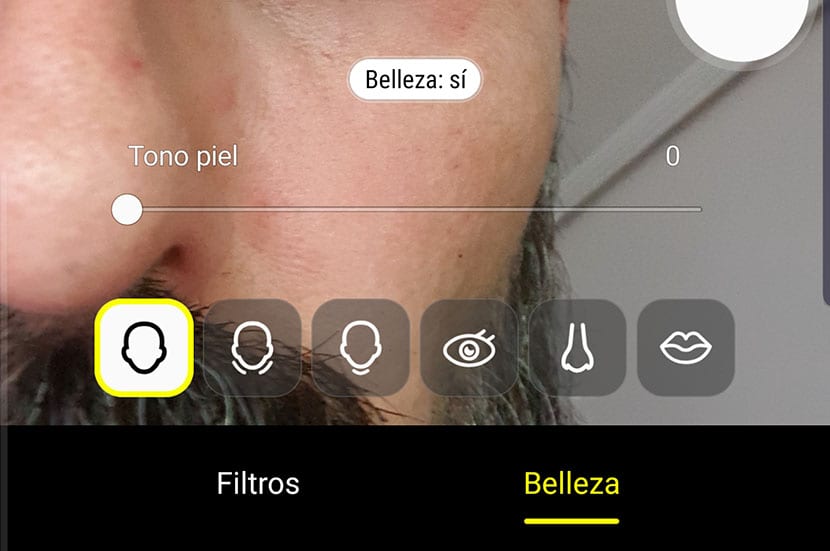
Att få mer naturliga selfies måste vi inaktivera skönhetsläget på den främre kameran:
- I den övre delen klickar vi på trollspöet på höger sida.
- Klicka på ansiktsikonen nedan.
- Vi sänker skjutreglaget till noll.
Så här kommer de alla att se ut brister och fotot blir mer naturligt, eftersom skönhetsläget är ansvarigt för att göra upp vårt ansikte genom att göra det mer "plastiskt".
Använd dynamiskt fokus på selfies
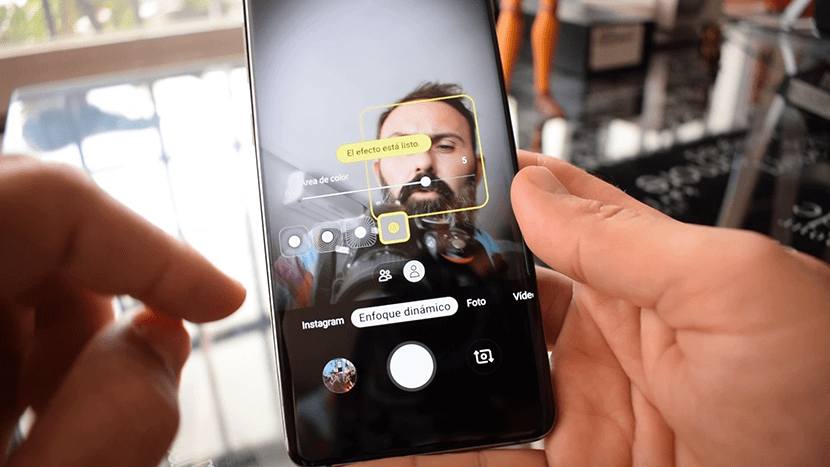
Förutom foto- och videoläget i selfiesna har vi Dynamic Focus. Vi trycker på den och vi har fyra olika lägen för suddighet i fält. Från en i vilken bakgrunden är suddig skapas en rotationseffekt, en annan med hastighet och den sista där den mest dominerande färgen är vald för att göra en intressant färgeffekt.
Starta kameran i det senast använda läget
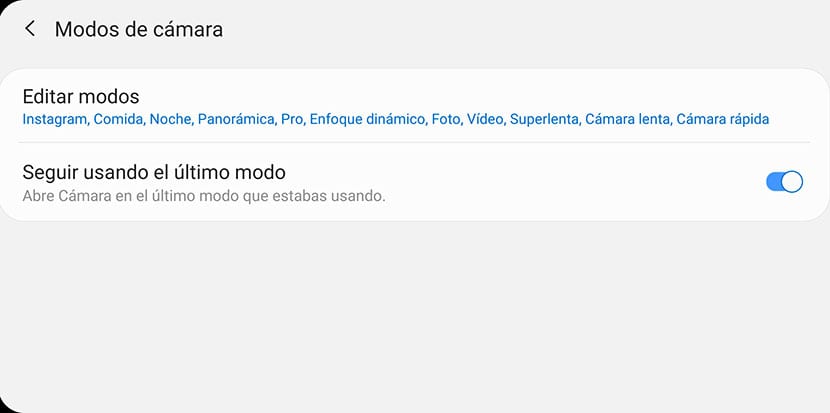
Detta är ett av knep som möjliggör en bättre upplevelse med Galaxy S10 kamera-appen. Om vi har använt Instagram-läget stänger vi appen och startar den igen, det ser vi det återgår till det normala läge som har som standard. Om vi istället vill att det efter att ha stängt det ska återgå till Instagram-läge, vilket sparar oss några steg, gör så här:
- Vi går till kamerainställningar.
- Kameralägen.
- Y vi aktiverar «Fortsätt med det senaste läget».
Flytta avtryckaren var som helst
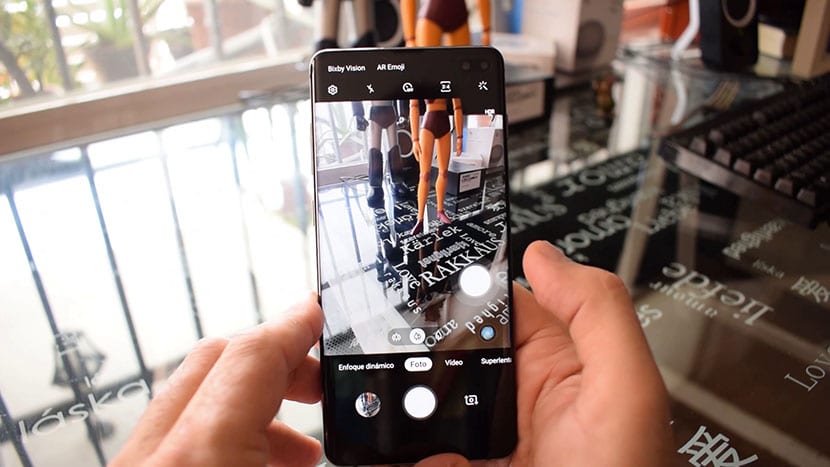
För att avsluta flyttar vi avtryckaren till en position som tillåt oss att hantera mobilen med en hand Och därmed kan vi med tummen ta ett foto för att inte behöva förlänga det och flytta kameran just när vi tar bilden:
- Vi upprätthåller en långt tryck på avtryckaren och vi flyttar den från platsen till den plats vi vill ha.
13 knep för att ta bättre bilder med Galaxy S10 + som gör att du kan njuta av mer av ett utmärkt fotografi än den här telefonen redan ger. Missa inte hur man laddar Galaxy trådlöst eller som skapa din första Bixby-rutin.
